- Windows 11 kommer med en uppdaterad design, och medan nya funktioner kommer att läggas till kommer vissa gamla inte förinstallerade, Paint 3D är en av dem.
- Men om du till exempel gör en uppgradering från Windows 10 kommer funktionerna fortfarande att finnas i den här versionen.
- Ändringarna gäller endast nya enheter som kommer med Windows 11 förinstallerade eller rena installationer av operativsystemet.
- Som med andra appar och funktioner som finns i Microsoft Store kan du enkelt ladda ner och aktivera Paint 3D.

När skvaller började sprida ett nytt Windows 11 är på väg, blev varje Microsoft-användare nyfiken på hur det nya operativsystemet kommer att se ut och vad det kommer att ta upp till bordet.
Efter spekulationer och en onlineläcka tillkännagavs Windows 11 officiellt den 24 juni 2021 och förväntas släppas i slutet av 2021.
Den nya operativ system kommer med en ny design och funktionsändringar. Förutom vissa tillägg kommer det också med funktionsavskrivningar och borttagningar.
En av funktioner som inte finns
i Windows 11 är Paint 3D. Även om det fortfarande kommer att erbjuda den klassiska Paint, som är bra för lådor, klotter och klotter, gav den upp Måla 3D, som ger ytterligare funktioner och är utmärkt för 3D-skapare.Du bör dock inte oroa dig för det här, eftersom vi visar hur du enkelt kan aktivera funktionen i den nya Windows-versionen.
Hur kan jag aktivera Paint 3D i Windows 11?
- Gå till Microsofts webbplats för att hitta Paint 3D.
- Klicka på Skaffa sig och fortsätt med installationen.
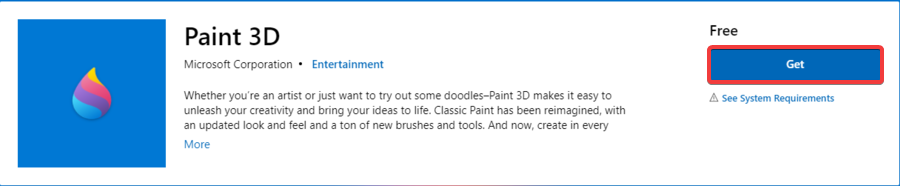
- Gå till din Microsoft Store och leta efter appen.
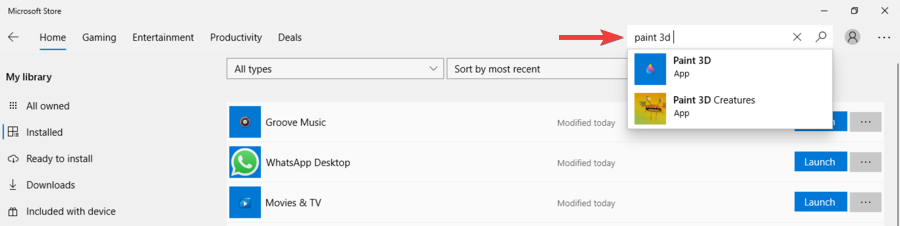
- Nu bör du märka att Paint 3D installerades och du kan klicka på Lansera.
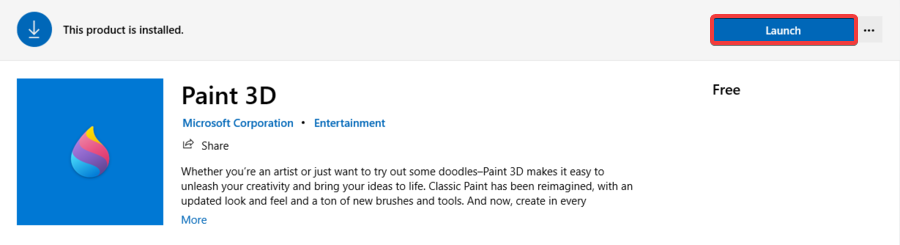
- Naturligtvis, när appen har installerats på din Windows 11-enhet kan du starta den när som helst genom att slå upp den i sökfältet från Start meny.
Även om Paint kommer att finnas tillgängligt med Windows 11 förstår vi varför du också vill fortsätta använda den.
Jämfört med den klassiska Paint är Paint 3D mer professionellt, har fler funktioner, och som namnet antyder låter det dig skapa och manipulera 3D-objekt i 3D-rymden.
Lyckligtvis kan du aktivera Paint 3D i Windows 11 - liksom alla andra appar som kommer att tas bort för den delen - så länge de fortfarande finns i Microsoft Store. Gå bara igenom stegen ovan så är du klar på nolltid.
Som du kan se var hela processen en bit kaka, och du kan använda samma metod för andra appar som finns i Microsoft Store men som inte finns i Windows 11.
Du kanske frågar dig själv varför Microsoft valde att ta bort några av de funktioner som fanns tillgängliga med Windows 10.
Men som med andra nya programvaruprodukter är detta tillvägagångssätt ganska vanligt, så du bör inte alls bli överraskad.
Medan vissa funktioner inte kommer att installeras med Windows 11, kommer andra att tas bort eftersom de inte längre anses vara effektiva och därmed ersättas av nya och förbättrade.
Ända sedan idén om ett nytt Windows band om frågor, spekulationer om dess namn, design och funktioner följde, och efter onlineläckan och det officiella tillkännagivandet gjorde allt som var relaterat till Windows 11 Nyheter.
Vi vet inte hur entusiastisk du är över det nya operativsystemet, men du kan kontakta vårt omfattande undersökning för att se hur andra konsumenter fick idén.
Om du vill hitta hur den nya versionen kommer att skilja sig från Windows 10 så långt som designen, gränssnitt, funktioner, krav gäller, eller om du är intresserad av att uppgradera, kan du ta en titt vid detta Windows 11 jämfört med Windows 10 jämförelse.
Sist men inte minst, vi uppmuntrar dig att hålla ett öga på oss. Innan det nya operativsystemet släpps så att du kan uppleva det från första hand kan du ta din dagliga dos av Windows 11 härifrån.


